האייפד הוא כלי בידור שהקטנטנים בבית התרגלו אליו וזה לנהוג במיומנות שלעתים קרובות חורגת מהידע של הוריהם. אך בנוסף, תפקידו ככלי ללימודים חשוב יותר ויותר ובגיל צעיר יותר ויותר. זה לא נדיר שקטנים יחזרו הביתה עם משימות אינטראקטיביות שעליהם לבצע בטאבלט שלהם, או להציג תוכן מולטימדיה.
במצב זה, חיוני להיות מסוגלים לשלוט במה שהם יכולים לעשות ומה לא, כמו גם להיות מסוגלים להגביל את השימוש בהם הן בזמן והן בזמנים ספציפיים. טאבלט עם גישה לאינטרנט פותח עולם של אפשרויות שלא תמיד מתאימות לקטין, וגם אפל עם iOS 12 נותנת לנו את הכלים הדרושים לשלוט בזהואנחנו מסבירים לך את זה בהמשך.
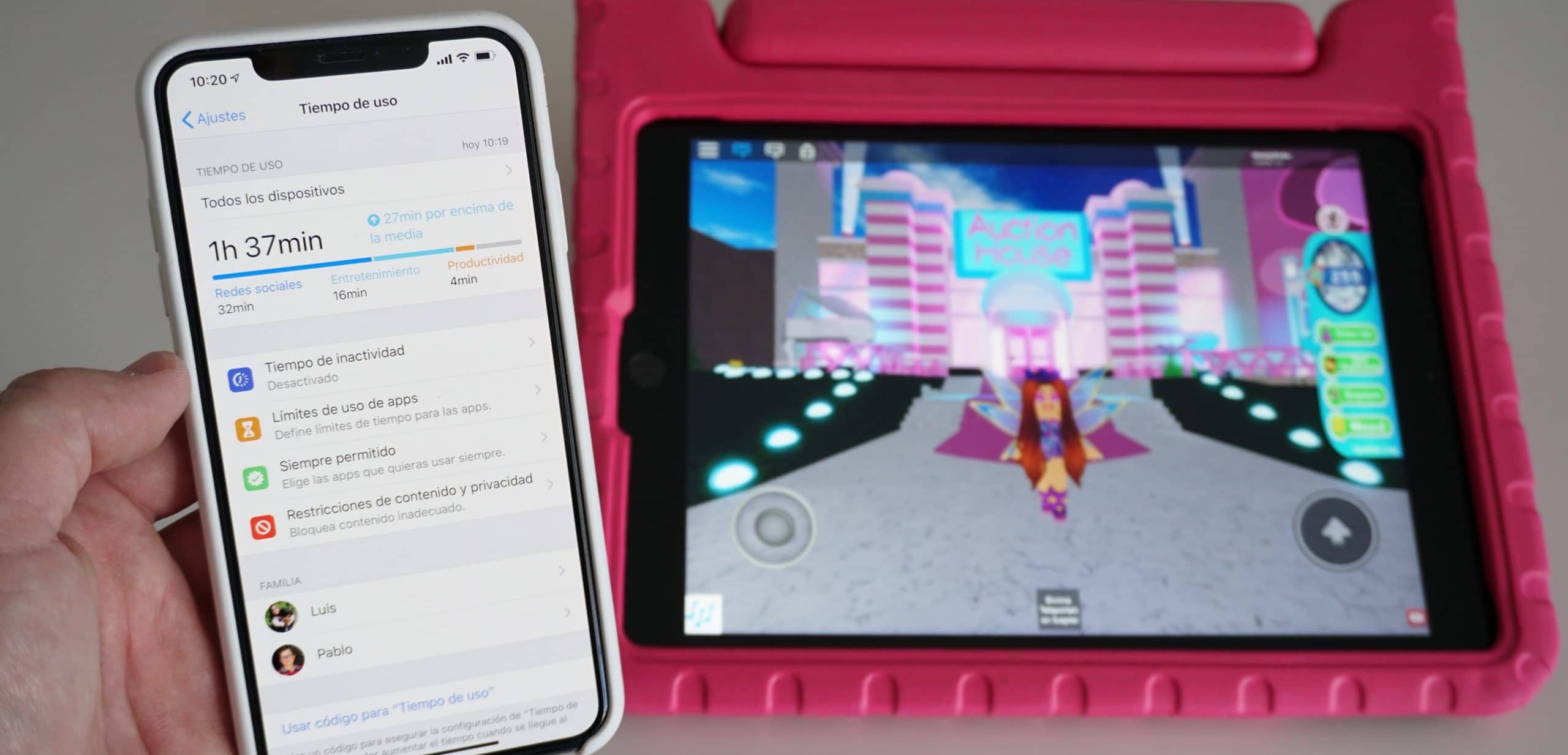
זמן שימוש, כלי שימושי מאוד
זו פונקציה שהופיעה ב- iOS 12 כאחד החידושים העיקריים שהגרסה החדשה הזו הביאה, ובקרוב יהפוך את השנה. בעזרתו אנו יכולים לראות כמה זמן אנו משתמשים ביישומים מסוימים, באילו התראות אנו מקבליםואנחנו יכולים אפילו לקבוע גבולות מסוימים כך שנדע שאנו עושים שימוש יתר במכשירים הניידים שלנו. אבל זה לא רק משרת אותנו עבורנו, אלא גם משמש לשליטה על הקטנטנים שלנו.

טעות שמבוגרים רבים עושים היא לשים חשבון משלהם במכשירים של קטינים. הדבר הטוב ביותר הוא שיש להם חשבון אפל משלה ושאנחנו משייכים אותו לחשבון שלנו באמצעות האפשרות "במשפחה" שמציעה אפל. זהו הליך פשוט מאוד שיאפשר לנו לחלוק איתם את הרכישות שלנו, כך שלא יוכלו להוריד שום דבר ללא אישורנו, ולהיות מסוגלים להשתמש בבקרות ההורים שאותן אנו נסביר במאמר זה.

אם יש לנו קטינים בחשבון המשפחתי שלנו הם יופיעו בתחתית החלק "זמן שימוש", עם כל המכשירים המשויכים לחשבונך. במקרה של הדוגמה שלי, "האייפד של נטליה" משויך לחשבון של לואיס, ואני יכול לגשת לשימוש שניתן לו על בסיס יומי או שבועי, לראות את זמני השימוש בכל יישום וסטטיסטיקה אחרת שתמיד מביאה למעניינים לדעת את ההרגלים של הקטנטנים שלנו עם האייפד.
הגדרת בקרת הורים
אך המעניינות ביותר הן האפשרויות המופיעות בחלק המרכזי של סעיף זה, והן הכלים שאפל מציעה לנו להגביל את השימוש שקטינים יכולים לעשות באייפד (או באייפון אם זה היה המקרה).
- זמן חוסר פעילות: אנו יכולים לקבוע תקופות בהן המכשיר יהיה נעול ולא ניתן להשתמש בו. אנו יכולים לקבוע לוח זמנים קבוע או להתאים אותו אישית בכל ימות השבוע. אם הקטין רוצה להשתמש בו, הם יכולים לשלוח אלינו בקשה למכשיר שלנו שנוכל לאשר או לא, או להזין ישירות את קוד "זמן השימוש" שהגדרנו (וזה חייב להיות שונה מקוד הנעילה של המכשיר) .
- מגבלת השימוש באפליקציה: לפי קטגוריות אנו יכולים לקבוע מגבלות שימוש, לכמה זמן הם יכולים להשתמש באפליקציות אלה. אנו יכולים להגדיר זאת לפי יישומים בודדים, רק לפי קטגוריות של אפליקציות. לאחר שחלף זמן זה, האפליקציה תיחסם ותוכל להשתמש בה רק באישורנו.
- מותר תמיד: כאן אנו יכולים להגדיר יישומים שתמיד ניתן להשתמש בהם, גם אם חורגים מהמגבלות או בשעות הנעילה. אם אנו רוצים שקטינים יוכלו להתקשר תמיד, או לקבל ולשלוח הודעות, או להשתמש ביישומים מסוימים "למשל, אלה המשמשים בבית הספר", זהו החלק בו עלינו להגדיר אותו.
- מגבלות על תוכן ופרטיות: כאן אנו יכולים לקבוע גבולות לתוכן. היכולת להוריד או למחוק אפליקציות, אילו סדרות וסרטים מותרים ואילו אסור, לאילו אתרים ניתן לגשת באופן חופשי ואילו לא ... הוא קטע שכדאי לבחון כדי להגדיר אותו כראוי לגיל הקטין.
